Spoločnosť Microsoft používa virtualizáciu v Windows 11 pre scenáre vrátane integrity kódu chráneného hypervízorom (HVCI), nazývanej aj integrita pamäte, a platformy virtuálneho počítača (VMP).
VMP poskytuje základné služby virtuálnych počítačov pre Windows. Integrita pamäte pomáha zabrániť útočníkom v vkladaní vlastného škodlivého kódu a pomáha zabezpečiť, aby boli všetky ovládače načítané do operačného systému podpísané a dôveryhodné. Predvolene bude povolená vo všetkých nových Windows 11 zariadeniach. Zapnutie funkcií zabezpečenia je predvolene založené na rozvíjajúcom sa prostredí hrozieb a zodpovednosť, ktorú spoločnosť Microsoft musí chrániť viac ako miliardu používateľov Windowsu.
V rámci pokračujúceho testovania a spätnej väzby od používateľov spoločnosť Microsoft zaznamenala, že v niektorých scenároch a niektorých konfiguráciách herných zariadení môže mať vplyv na výkon s integritou pamäte a zapnutým funkciou VMP.
Windows poskytuje používateľom možnosť voľby a ovládania konfigurácie svojich počítačov tak, aby vyhovovali ich špecifickým potrebám, vrátane možnosti zapnúť a vypnúť funkcie Windowsu, ako je integrita pamäte a VMP. Hráči, ktorí chcú stanoviť prioritu výkonu, majú možnosť vypnúť tieto funkcie počas hry a po skončení hry ich znova zapnúť. Ak je však vypnuté, zariadenie môže byť vystavené hrozbám.
Nižšie sú uvedené pokyny na vypnutie týchto funkcií.
Vypnutie integrity pamäte
-
Vyberte položku Štart , na paneli úloh zadajte "Core Isolation" (Izolácia jadra) a v zozname výsledkov vyberte položku Core Isolation (Izolácia jadra), čím otvoríte aplikáciu zabezpečenia systému Windows.
-
Na stránke izolácie Jadra vypnite prepínač integrity pamäte. Je možné, že bude potrebné reštartovať zariadenie.
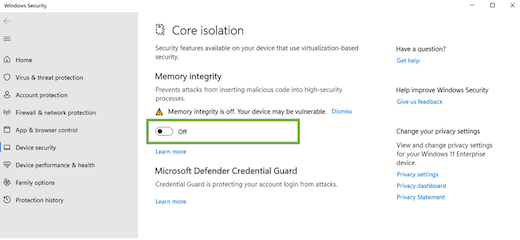
Vypnutie platformy virtuálneho počítača (VMP)
-
Vyberte položku Štart , do vyhľadávacieho poľa zadajte výraz Funkcie systému Windows a v zozname výsledkov vyberte možnosť Zapnúť alebo vypnúť funkcie Systému Windows.
-
V okne Funkcie systému Windows, ktoré sa práve otvorilo, vyhľadajte platformu virtuálneho počítača a zrušte jej výber.
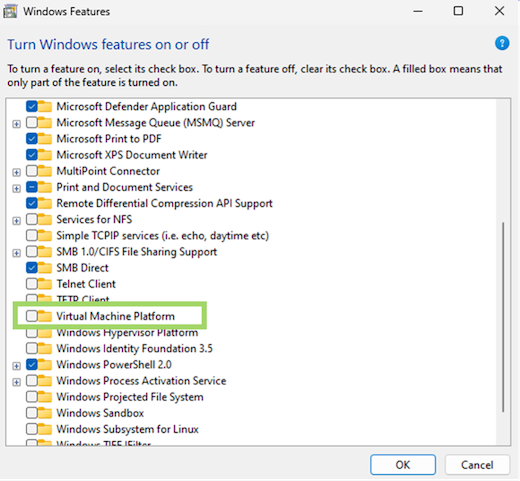
-
Vyberte položku OK. Je možné, že bude potrebné reštartovať zariadenie.










